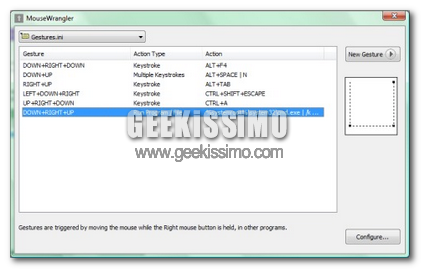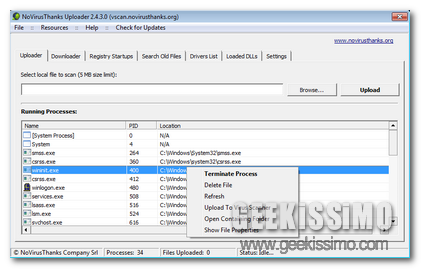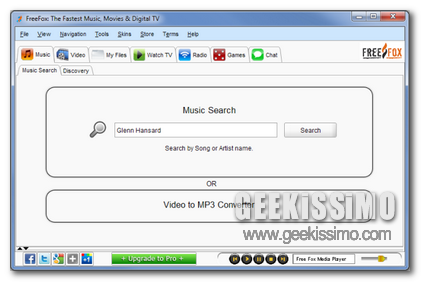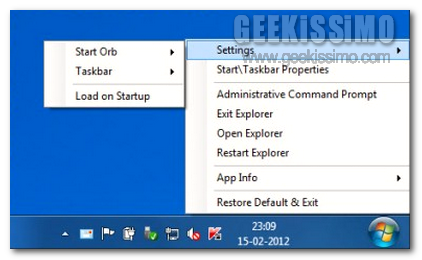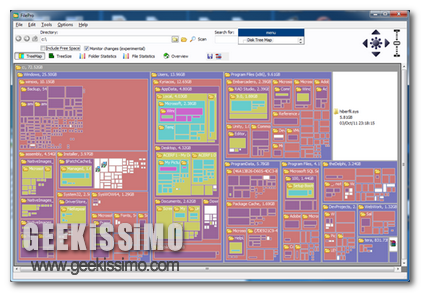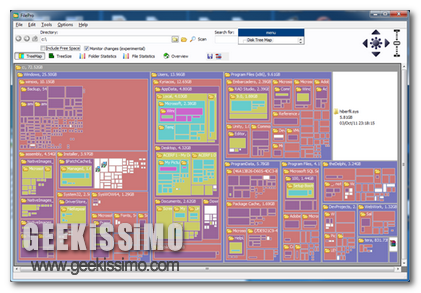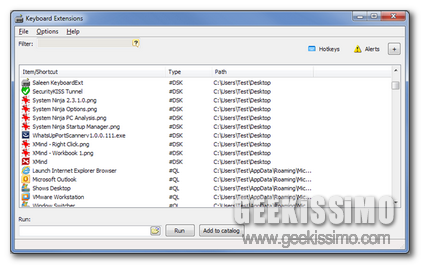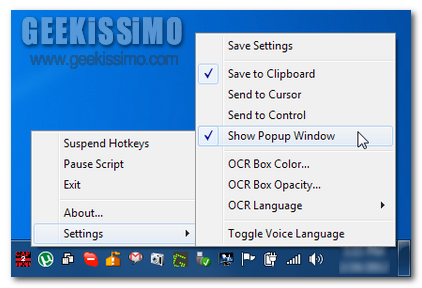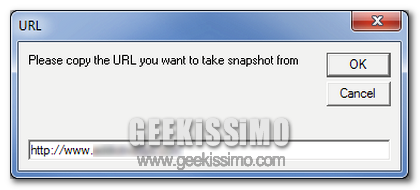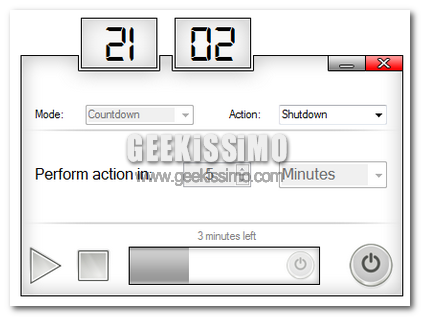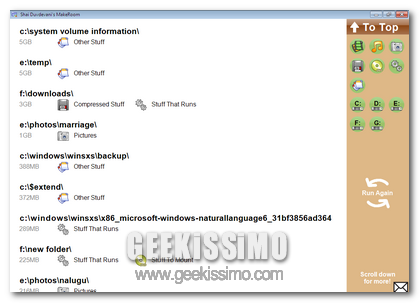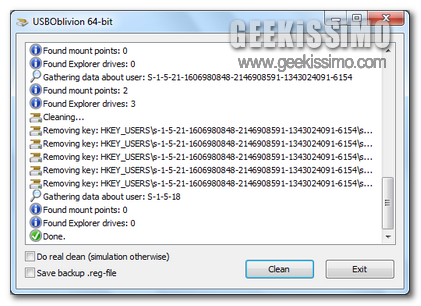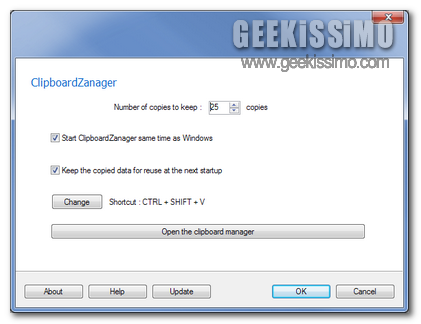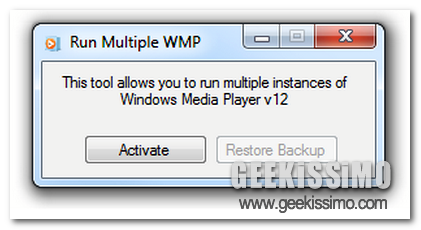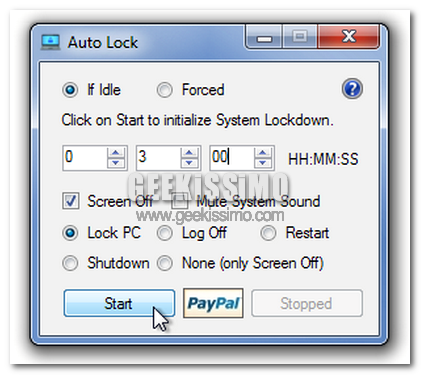
Quando ci si ritrova ad utilizzare il PC in ufficio o in altri ambienti trafficati anche da altri utenti preservare la propria postazione multimediale bloccando l’accesso al sistema si rivela particolarmente utile onde evitare che varie ed eventuali informazioni riservate possano essere visionate da occhi indiscreti.
Accade però abbastanza spesso che prima di allontanarsi dal PC ci si dimentichi di eseguire l’operazione in questione il che, in talune circostanze e per i motivi appena specificati, potrebbe divenire abbastanza problematico.
In questi casi una risorsa quale Auto Lock risulta molto ma molto utile.